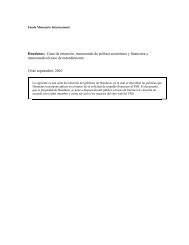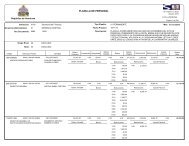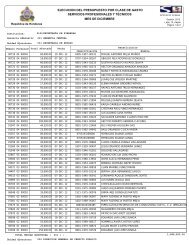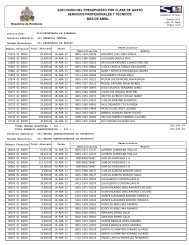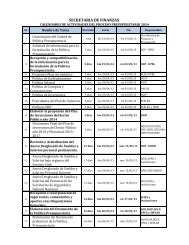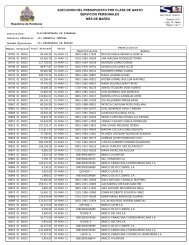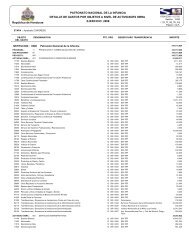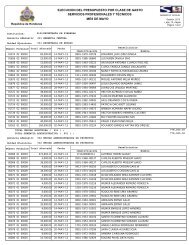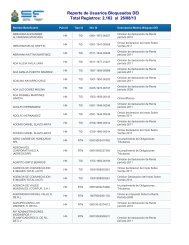Gestor Institucional
Gestor Institucional
Gestor Institucional
Create successful ePaper yourself
Turn your PDF publications into a flip-book with our unique Google optimized e-Paper software.
Módulo de Seguridad
Relación Seguridad con Otros Módulos<br />
PRESUPUESTO<br />
Formulación<br />
Modificaciones<br />
Cuenta Única<br />
Priorización y<br />
Pagos<br />
TESORERÍA<br />
Programación<br />
Financiera<br />
Conciliación<br />
Bancaria<br />
SEGURIDAD<br />
CONTABILIDAD<br />
Ejecución de<br />
Ingresos<br />
Ejecución del<br />
Gasto<br />
Estructura de<br />
Personal<br />
RECURSOS<br />
HUMANOS<br />
Ficha de<br />
Personal<br />
Generación<br />
Planillas<br />
UEPEX<br />
Estructura de<br />
Préstamo<br />
Procedimientos<br />
de Operación
<strong>Gestor</strong> <strong>Institucional</strong> (GI)<br />
Es la persona designada por las más alta autoridad de la<br />
Institución para administrar el acceso de los usuarios del<br />
sistema de Administración Financiera Integrada (SIAFI) de<br />
una forma autorizada.
<strong>Gestor</strong> <strong>Institucional</strong>, Competencias<br />
1. Conocer la estructura administrativa y jerárquica de su Institución.<br />
2. Conocimiento general del SIAFI.<br />
3. Comunicación directa con las autoridades superiores de su<br />
Institución.<br />
4. Comunicación directa con los usuarios SIAFI de su Institución
<strong>Gestor</strong> <strong>Institucional</strong>, Responsabilidades<br />
1. Cumplimiento de registro de estructura jerárquica – operativa del<br />
SIAFI.<br />
2. Comunicación de disposiciones y estados del sistema a las<br />
autoridades y usuarios.<br />
3. Comunicación con personal técnico interno y de la SEFIN.<br />
4. Cumplimiento de la Segregación de Funciones dentro del SIAFI.<br />
5. Preparación de actividades de forma anticipada con las<br />
autoridades de la Institución.<br />
6. Manejo y conservación de integridad de accesos.<br />
7. Capacitación de usuarios sobre la estructura de seguridad.<br />
8. Manejo y archivo de documentación para el soporte de la gestión<br />
de usuarios.
<strong>Gestor</strong> <strong>Institucional</strong>, Documentación<br />
• Solicitudes de gestión de usuarios debidamente autorizadas.<br />
• Procedimientos de gestión <strong>Institucional</strong>.<br />
• Datos de contacto de usuario.<br />
• Manejo de la Estructura Jerárquica <strong>Institucional</strong>.<br />
• Relación Estructura Jerárquica – Asignación de usuarios.<br />
• Fuentes de capacitación a usuarios – Manuales.<br />
• Autenticación como <strong>Gestor</strong> de parte de la más alta Autoridad<br />
<strong>Institucional</strong>*.<br />
• Procedimientos de gestión de usuarios*.<br />
• Procedimientos operativos emitidos por SEFIN*.<br />
* De relativa importancia
Grupo<br />
Es la clasificación del sistema por el nivel organizacional<br />
dentro de la institución.<br />
GRUPO<br />
Nivel Organizacional<br />
4 Gerencia Administrativa Central<br />
5 Otras Gerencias Administrativas<br />
6 Unidades Ejecutoras<br />
7 Gerencia Administrativa tipo UAP<br />
8 Unidades ejecutoras tipo UAP
Grupo<br />
GAC<br />
GA-Otras<br />
GA-Regional<br />
UE UE UE UE UE UE
Grupo<br />
GAC<br />
GA-UAP<br />
UE<br />
UE
Subgrupo<br />
Es la clasificación dentro del sistema de acuerdo al ciclo<br />
presupuestario de una gestión.<br />
Subgrupo = Módulo SIAFI<br />
Subgrupo<br />
Módulo<br />
4 Formulación Presupuestaria<br />
5 Modificaciones al Presupuesto<br />
8 Programación Financiera<br />
9 Ejecución de Gastos<br />
10 Ejecución de Ingresos<br />
11 Cuenta Única -Pagos<br />
12 Conciliación Bancaria
Perfil<br />
Es una agrupación de tareas específicas, que contiene un conjunto de<br />
roles.<br />
Ejemplo: El perfil de Usuario de UE tiene los roles de Verificar<br />
Resultados de Producción UE y Verificar Formulación del Gasto UE<br />
en el Módulo de Formulación Presupuestaria.<br />
Rol<br />
Tarea específica de un perfil en un Módulo del Sistema.<br />
Un rol puede ser la generación de un documento, reporte o una<br />
consulta.
USUARIO<br />
Identificación personal para obtener el ingreso al sistema SIAFI.<br />
Cada usuario contiene un registro para cada asignación de tareas<br />
dentro del sistema, el cual se identifica por:<br />
1. Gestión<br />
2. Institución<br />
3. GA<br />
4. UE<br />
5. Grupo<br />
6. Subgrupo<br />
7. Perfil (incluye conjunto de Roles predefinidos)
Distribución de Grupo<br />
G<br />
R<br />
U<br />
P<br />
O<br />
G<br />
R<br />
U<br />
P<br />
O
Distribución de Sub Grupos<br />
SUBGRUPO<br />
4 9 8<br />
G<br />
R<br />
U<br />
P<br />
O
Distribución de Tareas entre Perfiles<br />
G<br />
R<br />
U<br />
P<br />
O<br />
SUBGRUPO<br />
4<br />
4<br />
16<br />
54<br />
Gerente Admo.<br />
Aprueba_GA<br />
U<br />
S<br />
U<br />
A<br />
R<br />
I<br />
O<br />
S<br />
P<br />
E<br />
R<br />
F<br />
I<br />
L<br />
E<br />
S<br />
18<br />
Encargado Ppto<br />
19<br />
Jefe UE<br />
53<br />
52<br />
Formula_GA<br />
Aprueba_UE<br />
R<br />
O<br />
L<br />
E<br />
S<br />
20<br />
Usuario UE<br />
50<br />
Formula_UE
Restricción por Unidad Ejecutora
Restricción por Gerencia Administrativa
Restricción por Institución
Tipos de Solicitudes<br />
Creación:<br />
Se crea un usuario cuando aún no tiene registro dentro del SIAFI<br />
o es necesario que la persona maneje perfiles en otra Institución,<br />
GA o UE .<br />
Aquí debe agregarse por lo menos un perfil.<br />
Una vez creado, el estado del usuario es HABILITADO para<br />
operar.
Tipos de Solicitudes<br />
Modificación de Perfiles:<br />
Se Utiliza este tipo de solicitud siempre y cuando el usuario se<br />
encuentre en estado HABILITADO.<br />
Se utiliza cuando se desea realizar las siguientes cambios a los<br />
perfiles del usuario:<br />
• Agregar perfiles<br />
• Eliminar perfiles<br />
• Cambiar perfiles<br />
• Cambiar Restricción Institución<br />
• Cambiar Restricción GA<br />
• Cambiar Restricción UE
Tipos de Solicitudes<br />
Deshabilitación del Usuario:<br />
Cuando a un usuario se suspende el acceso al SIAFI de forma<br />
permanente o temporal.<br />
Cambia del estado del usuario de HABILITADO a<br />
DESHABILITADO.<br />
El estado de los perfiles permanecerán HABILITADOS.
Tipos de Solicitudes<br />
Habilitación del Usuario:<br />
Es la eliminación de la suspensión del acceso al SIAFI.<br />
Cambia del estado del usuario de DESHABILITADO a<br />
HABILITADO.<br />
Los perfiles retienen el estado utilizado antes de la<br />
deshabilitación.
Tipos de Solicitudes<br />
Cambio de Clave:<br />
Opción que permite la generación de una nueva clave<br />
temporal al usuario para el ingreso al Sistema.<br />
El sistema asigna una clave compuesta por la primer letra del<br />
primer nombre + el primer apellido + 3 dígitos al azar<br />
generados por el sistema.
Ciclo de las Solicitudes<br />
Elaborado Verificado Aprobado Procesado<br />
GI<br />
Administrador de<br />
Usuarios SEFIN
Estados del Documento de Solicitud<br />
Estado Elaborado:<br />
Es el estado inicial en el cual cada <strong>Gestor</strong> <strong>Institucional</strong> (GI) registra los<br />
datos generales de los servidores públicos.<br />
En este estado se puede “guardar” la información, modificar, e incluso<br />
eliminar la solicitud.
Estados del Documento de Solicitud<br />
Estado Verificado:<br />
El la confirmación de la información que se encuentra en el<br />
documento en estado ELABORADO.<br />
En caso de que se requiera efectuar cambios al documento, el estado<br />
puede debe ser llevado a estado ELABORADO nuevamente<br />
presionando el botón para “DESVERIFICAR” .
Estados del Documento de Solicitud<br />
Estado Aprobado:<br />
El la confirmación de la información que se encuentra en el<br />
documento en estado VERIFICADO.
Estados del Documento de Solicitud<br />
Proceso de Solicitud:<br />
El documento es analizado de acuerdo a las normas establecidas<br />
como ser:<br />
• Coincidencia de Perfiles entre Usuarios de acuerdo a sus Roles.<br />
• Segregación de Funciones.<br />
El documento es Autorizado y pasa del estado APROBADO a<br />
PROCESADO.<br />
Caso contrario el documento es Rechazado y pasa del estado<br />
APROBADO a ANULADO.<br />
.
Diagrama del Proceso de Solicitud<br />
<strong>Gestor</strong><br />
<strong>Gestor</strong><br />
Administrador<br />
Administrador<br />
de<br />
de<br />
Usuarios<br />
Usuarios<br />
INICIO<br />
Elabora la<br />
solicitud<br />
Procesa la<br />
Solcitud<br />
Verifica la<br />
solicitud<br />
FIN<br />
Aprueba la<br />
solicitud
Director<br />
UPEG<br />
Analista<br />
UPEG<br />
Jefe<br />
UE<br />
Usuario<br />
UE<br />
Máxima<br />
Autoridad<br />
Subgerente<br />
Presupuesto<br />
Gerente<br />
Administrativo<br />
Gerencia Administrativa<br />
Central<br />
Inicio<br />
Ajustes a la<br />
Estructura.<br />
Administrativa<br />
FP-01<br />
Flujo del Proceso para<br />
la Formulación Presupuestaria<br />
UPEG Gerencia Administrativa Unidad Ejecutora<br />
Formulación<br />
del FP-02 con<br />
costo “0”<br />
Ajustes a las<br />
Cat. Prog.<br />
FP-03<br />
Formulación<br />
del FP-03 (PG,<br />
SP y PY)con<br />
costo “0”<br />
Ajustes a<br />
Relaciones UE-<br />
Cat. Prog.<br />
FP-04<br />
Formulación<br />
del FP-03 A/O<br />
con costo “0”<br />
Techos<br />
SEFIN<br />
Asignación de<br />
Techos a GA<br />
Asignación de<br />
Techos a UE<br />
Formulación<br />
del Gasto FP-05<br />
Aprobado_UE<br />
Fin<br />
Agregar<br />
Formulación<br />
del Gasto FP-05<br />
Aprobado_INS<br />
Distribución Físico<br />
y Costos por<br />
resultado y<br />
trimestres al FP-02<br />
Distribución física<br />
y Costos por<br />
Resultado, región<br />
y mes al FP-03<br />
(PG,SP y PY)<br />
Agregar<br />
Formulación<br />
del Gasto FP-05<br />
Aprobado_GA<br />
Copia de<br />
Costos al FP-03<br />
(A/O) y<br />
distribución<br />
física
Perfiles y Roles Nuevos<br />
Grupo Subgrupo Perfil Descripción<br />
4 4 1677 Analista UPEG Institución<br />
Perfil Rol Descripción<br />
1677 XX Verificación_Resultados_Producción_INS<br />
19 XX Aprobación_Resultados_Producción_UE<br />
20 XX Verificación_Resultados_Producción_UE<br />
18 XX Verificación_Techos_UE<br />
16 XX Aprobación_Techos_UE
Carga de Usuarios en la Gestión 2012<br />
<br />
El SIAFI de forma automática carga los Usuarios <strong>Gestor</strong>es<br />
<strong>Institucional</strong>es a la gestión 2012.<br />
<br />
El SIAFI de forma automática toma como base para cargar los<br />
Usuarios en la gestión 2012:<br />
1. Los Usuario habilitados en la gestión 2011.<br />
2. Los Perfiles del subgrupo 4 (Formulación Presupuestaria).<br />
3. La Fecha (de acuerdo al cronograma de Formulación del<br />
Presupuesto).
Que debe hacer el Usuario <strong>Gestor</strong><br />
<strong>Institucional</strong> si el SIAFI no realiza la carga<br />
automática de Usuarios en la Gestión 2012<br />
1. El Usuario <strong>Gestor</strong> <strong>Institucional</strong> debe Ingresar a la gestión 2012.<br />
2. Debe realizar una Solicitud de Modificación de Perfiles<br />
agregando los Perfiles de Formulación Presupuestaria<br />
necesarios.<br />
Si al realizar estos pasos el sistema genera un error, el <strong>Gestor</strong> se<br />
deberá comunicar con el <strong>Gestor</strong> de <strong>Gestor</strong>es en la UDEM-SEFIN.
Depuración de Usuarios en el SIAFI<br />
1. Identificar usuarios de personas que ya no laboran en su<br />
Institución, gozan de licencias, y/o ya no accedan al SIAFI, para<br />
proceder a la deshabilitación de los mismos.<br />
2. Identificar datos generales incorrectos de los usuarios, listar las<br />
correcciones pertinentes y enviárnoslas adjuntando la<br />
documentación soporte. (fotocopia de Identidad para rectificar<br />
errores de captura de datos generales de las personas)<br />
3. Revisar junto con los Jefes designados en su Institución, los<br />
usuarios y perfiles necesarios que se deben manejar para cada<br />
uno de los módulos del SIAFI. Listando la distribución exacta de<br />
los usuarios con sus perfiles que permanecerán habilitados en el<br />
sistema segregando funciones adecuadamente y evitando<br />
coincidencia de perfiles de firma y/o aprobación.
Depuración de Usuarios en el SIAFI<br />
4. Identificar los Usuarios con Perfiles SIAFI coincidentes, es<br />
decir aquellos usuarios que tienen asignado el mismo perfil<br />
a la misma UE o GA. Para proceder a modificar los perfiles<br />
de estos, de tal forma que queden asignados a un solo<br />
usuario. *<br />
*Existen excepciones para ciertos casos.
Consideraciones Adicionales<br />
• Si en la institución no existe el personal necesario para poder<br />
realizar la descentralización de los perfiles, se permitirá que<br />
una o varias personas tengan varios usuarios, previa solicitud<br />
escrita a la Dirección de la Unidad de Modernización firmada<br />
por la Autoridad Máxima de la Institución.<br />
En esta solicitud se debe listar las personas a las cuales se les<br />
permitirá tener varios usuarios.<br />
• Un Usuario no podrá contener el perfil de Verificación y el de<br />
Aprobación.
Consideraciones Adicionales<br />
• En caso de solicitar una Creación de un <strong>Gestor</strong> <strong>Institucional</strong> se<br />
requiere por parte de la institución:<br />
1. Nota a la Dirección de la Unidad de Modernización<br />
solicitando la Creación del <strong>Gestor</strong> <strong>Institucional</strong>.<br />
2. Solicitud de Deshabilitación del Usuario <strong>Gestor</strong> <strong>Institucional</strong><br />
Actual. (de existir)<br />
3. Solicitud de Creación del nuevo <strong>Gestor</strong> <strong>Institucional</strong>,<br />
adjuntando Fotocopia de las tarjetas de Identidad del nuevo<br />
<strong>Gestor</strong> y del Autorizador.<br />
Estas solicitudes deben venir Firmadas por la Máxima<br />
Autoridad <strong>Institucional</strong>.
¿Preguntas
Gracias!!!!!!